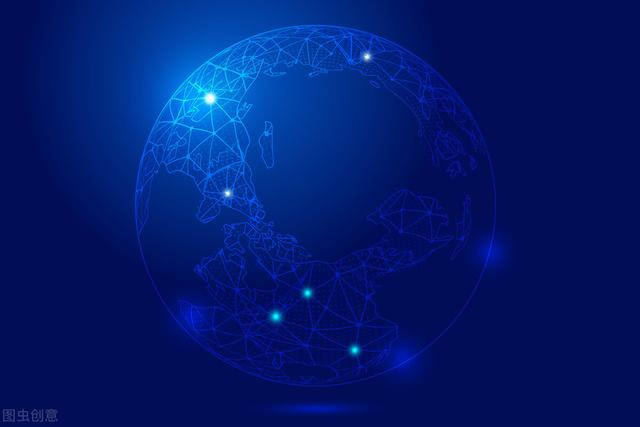怎么把角度旋转到90度(顺时旋转90度并修改格式的步骤有吗)
视频如何在轻松快速顺时针旋转90度的同时修改视频格式?其实这个操作非常简单,小编有一个到现在还在使用的剪辑方法,现在就来分享给大家,一起来看看吧!

大家先去固乔科技的官网下载一个软件工具叫【固乔剪辑助手】,我们今天就是用这个软件来剪辑视频,该软件安全无毒,大家可以放心下载使用。

软件下载完成之后,点击打开这个软件,进入软件的主页面,接着点击页面上方的“批量剪辑视频”,进入到剪辑视频的操作页面,如下图:

在剪辑的操作页面点击“添加视频”,将需要剪辑的视频选择起来,然后添加到操作页面,具体的添加步骤看下面图片的操作。

等视频添加到操作页面后,就可以开始设置视频的剪辑选项了,想要视频顺时针转90度,那就勾选一下“顺时90度”的剪辑选项。

剪辑选项设置完成之后,就来选择视频的文件格式了,这里有六种格式可以选择,我们要修改成什么视频格式就选择哪个格式,这个根据自己的需要选择,小编这里选择MP4格式。

格式选择好,还要设置一下视频的保存位置,点击“浏览”,可以直接选择位置,或者新建一个文件夹,设置好就可以点击“开始剪辑”了。

视频剪辑完成就可以打开文件夹,播放视频可以看到视频画面已经顺时针旋转了90度,并且视频格式也修改为刚才选择的MP4的格式,大家看完教程可以去操作剪辑视频啦!



免责声明:本文仅代表文章作者的个人观点,与本站无关。其原创性、真实性以及文中陈述文字和内容未经本站证实,对本文以及其中全部或者部分内容文字的真实性、完整性和原创性本站不作任何保证或承诺,请读者仅作参考,并自行核实相关内容。文章投诉邮箱:anhduc.ph@yahoo.com